Finestra di dialogo Spazio vuoto
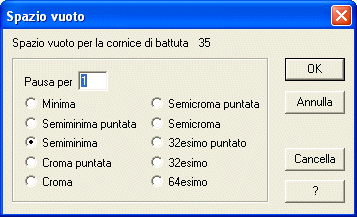
Come farla apparire
Dal menu Finestre selezionate Strumenti Avanzati per far apparire la relativa Tavolozza, nal caso in cui non fosse ancora disponibile a video. Selezionate lo Strumento Copia speculare  . Cliccate su una battuta che contenga delle note. Oppure, se avete già creato un Spazio vuoto—ed è dunque visibile la relativa icona—cliccate la misura.
. Cliccate su una battuta che contenga delle note. Oppure, se avete già creato un Spazio vuoto—ed è dunque visibile la relativa icona—cliccate la misura.
Qual è la sua funzione
Questa finestra di dialogo serve a creare battute in levare. In altri termini, essa crea un invisibile “spazio vuoto” di valore ritmico specificato all’inizio della misura. Ogni nota presente nella battuta si sposta verso il lato destro di questa, diventando così una nota in levare.
Tenete presente che Finale vi fornisce una seconda strada per creare battute in levare, se si tratta della misura iniziale della partitura (si veda Misure in levare)
- Spazio vuoto per la cornice di battuta (#). Questo indicatore vi ricorda in che punto (in quale battuta su un rigo) avete cliccato.
- Pausa per __. Finale moltiplica il numero visualizzato in questo campo di testo per qualsiasi valore di durata selezionato attraverso le appostite caselle di scelta (si veda qui di seguito). Al principio della misura, Finale inserisce “spazi vuoti” (pause nascoste) della durata risultante, spingendo le note già presenti sulla destra (facendole diventare note in levare).
Ad esempio, se volete creare una misura in levare consistente in tre crome in un tempo di , dovete creare una spazio di “pausa” equivalente ai cinque ottavi che dovrebbero precedere le tre note. Digitate 5 nella casella e selezionate Croma dalla lista delle durate (si veda sotto).
- Minima • Semiminima puntata • Semiminima • ecc. Selezionate uno di questi valori di durata; il valore che sceglierete verrà quindi moltiplicato per il numero che inserirete nel campo di testo Pausa per. In tal modo indicate la quantità di spazi vuoti della durata specificata che volete siano inseriti prima dell’attacco delle note in levare.
- Cancella.
Se accedete a questa finestra di dialogo cliccando su una battuta in levare già esistente (identificata da un’icona di Spazio vuoto), potete ripristinarne lo stato “ordinario” della misura cliccando su Cancella.
- OK
• Annulla. Cliccate su OK per confermare le impostazioni. Se state creando un nuovo Spazio vuoto, apparirà un’ulteriore finestra di dialogo (la finestra di dialogo Impostazioni spazio vuoto) attraverso la quale Finale vi chiede se ci dev’essere una battuta in levare su ogni rigo o, viceversa, solo sul rigo che avete cliccato. Selezionate l’opzione che desiderate, quindi cliccate su OK. Tornerete così alla partitura, dove sarà visualizzata un’icona di Spazio vuoto sulla misura in levare, al fine di facilitarne l’identificazione. Cliccate su Annulla se decidete di non creare (o modificare) una misura in levare.
Potete modificare le impostazioni dei vostri Spazi vuoti in ogni momento, cliccando semplicemente su una battuta che presenti l’icona relativa.
Si veda anche:
Strumento Copia speculare
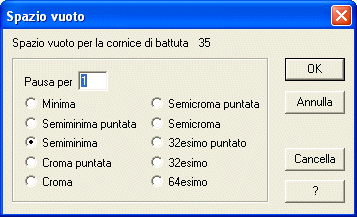
![]() . Cliccate su una battuta che contenga delle note. Oppure, se avete già creato un Spazio vuoto—ed è dunque visibile la relativa icona—cliccate la misura.
. Cliccate su una battuta che contenga delle note. Oppure, se avete già creato un Spazio vuoto—ed è dunque visibile la relativa icona—cliccate la misura.